Jak kupić i aktywować UPDF na Androidzie?
Możesz przetestować UPDF na Androidzie, korzystając z bezpłatnej wersji próbnej. Ma ona jednak pewne ograniczenia. Aby ich uniknąć, musisz zaktualizować ją do wersji Pro. Ale jak kupić i aktywować? Oto przewodnik dla Ciebie.
Przedtem przejdź do Play Store lub kliknij poniższy przycisk, aby pobrać UPDF na Androida.
Windows • macOS • iOS • Android 100% bezpieczne
- 1. Ograniczenia wersji próbnej UPDF na Androida
- 2. Zakup UPDF
- 3. Ograniczenia urządzeń dla jednego konta Premium
- 4. Jak zarejestrować i aktywować UPDF na Androidzie
- 5. Jak zrealizować UPDF
1. Ograniczenia darmowej wersji UPDF na Androida
UPDF na Androida ma darmową wersję próbną. Możesz ją przetestować przed zakupem wersji Pro. Ma jednak pewne ograniczenia, oto one.
- Znaki wodne : Plik PDF ze znakami wodnymi można zapisać dopiero po wprowadzeniu jakichkolwiek zmian.
- Naklejki : Naklejek nie można używać w wersji bezpłatnej.
- UPDF Cloud: 1 GB przestrzeni dyskowej UPDF Cloud i 10 MB na pojedynczy dokument w przypadku wersji bezpłatnej.
2. Kup UPDF na Androida
Aby ominąć ograniczenia i uzyskać dostęp do pełnego zakresu funkcji, możesz dokonać aktualizacji do wersji premium. W tym celu dostępne są dwie różne metody aktualizacji konta. Wypróbuj dowolną z metod, która spełnia Twoje wymagania:
(2.1) Zakup ze strony internetowej
- Krok 1: Wejdź na stronę UPDF i kliknij „Cennik” lub „Kup teraz” albo przejdź bezpośrednio do sekcji z cennikami .
- Krok 2: Wybierz plan odpowiadający Twoim potrzebom i kliknij „Kup teraz” .
- Krok 3: Na ekranie płatności kliknij „Zaloguj się, aby dokonać zakupu” i wpisz adres e-mail, który chcesz powiązać ze swoją licencją.
Wskazówka
- Krok 4: Wybierz preferowaną metodę płatności i sfinalizuj zakup.
- Krok 5: Zainstaluj UPDF na swoim urządzeniu z systemem Android i zaloguj się za pomocą tego samego adresu e-mail, aby aktywować licencję.
(2.2) Zakup z aplikacji za pomocą Sklepu Play
- Krok 1: Otwórz zainstalowany UPDF na Androidzie, przejdź do ikony profilu w lewym górnym rogu i przejdź do następnego ekranu. Kliknij ikonę „ Zaloguj ”, aby się zalogować lub utworzyć konto.
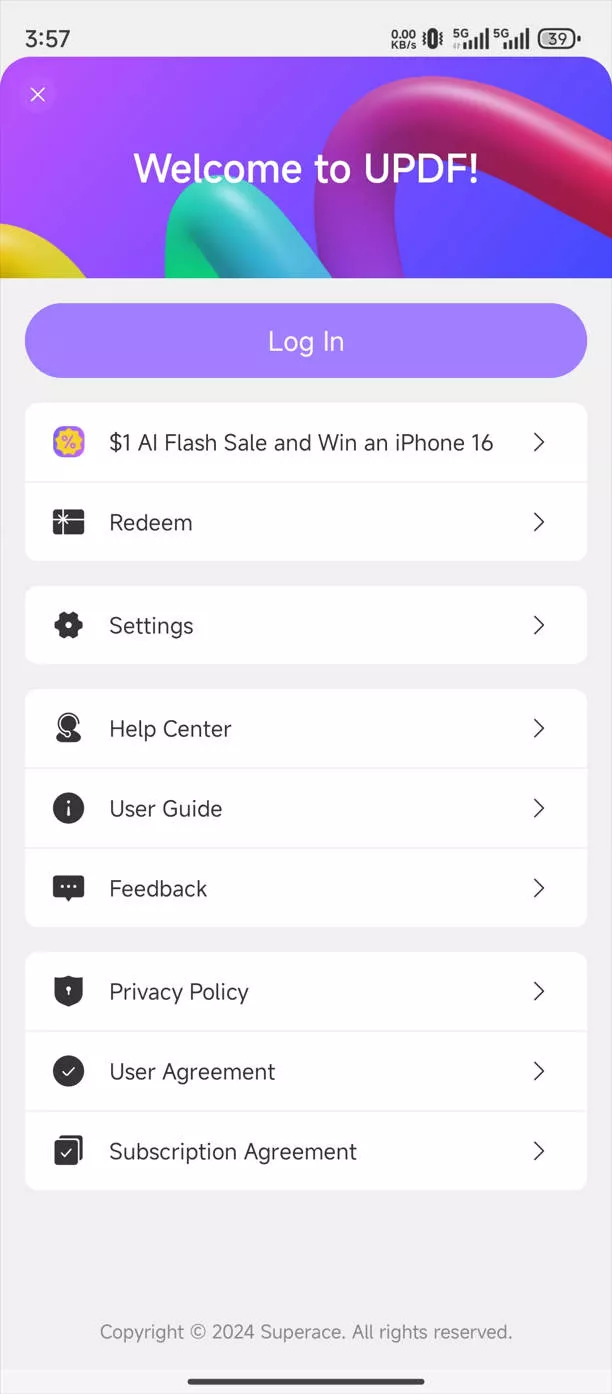
- Krok 2: Wybierz opcję „ Uaktualnij ” i przejdź do okna płatności.
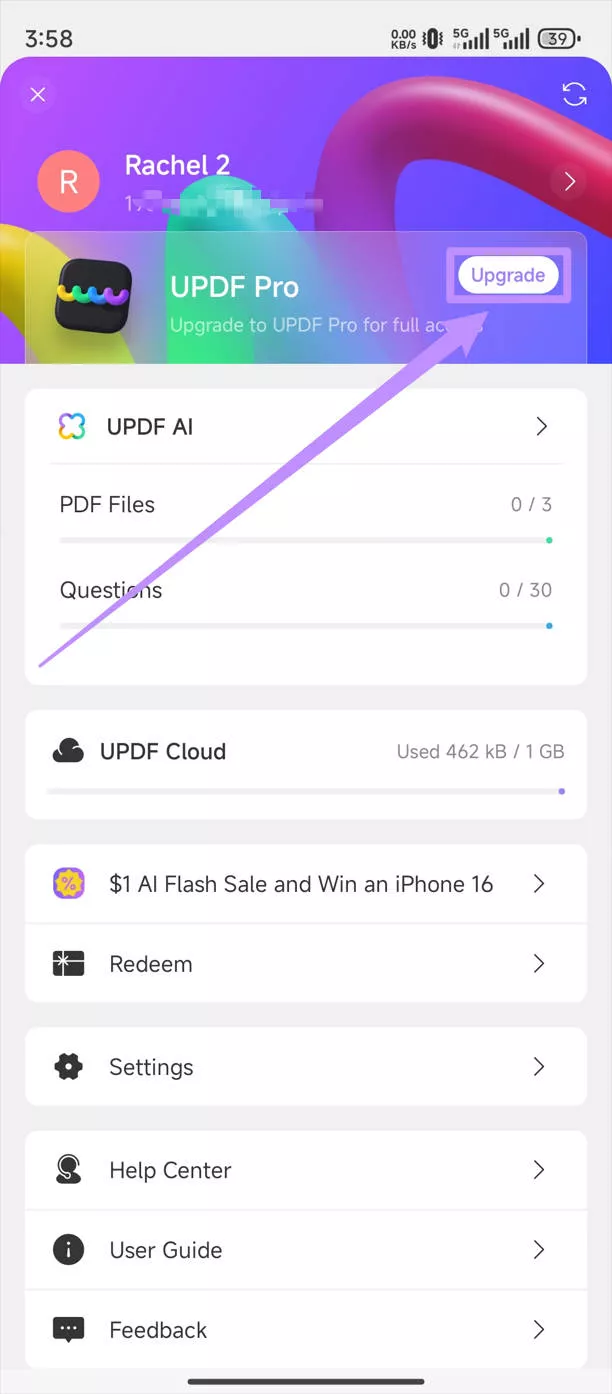
- Krok 3. Wybierz jeden plan i kliknij przycisk „ Aktualizuj ”, aby dokończyć zakup.
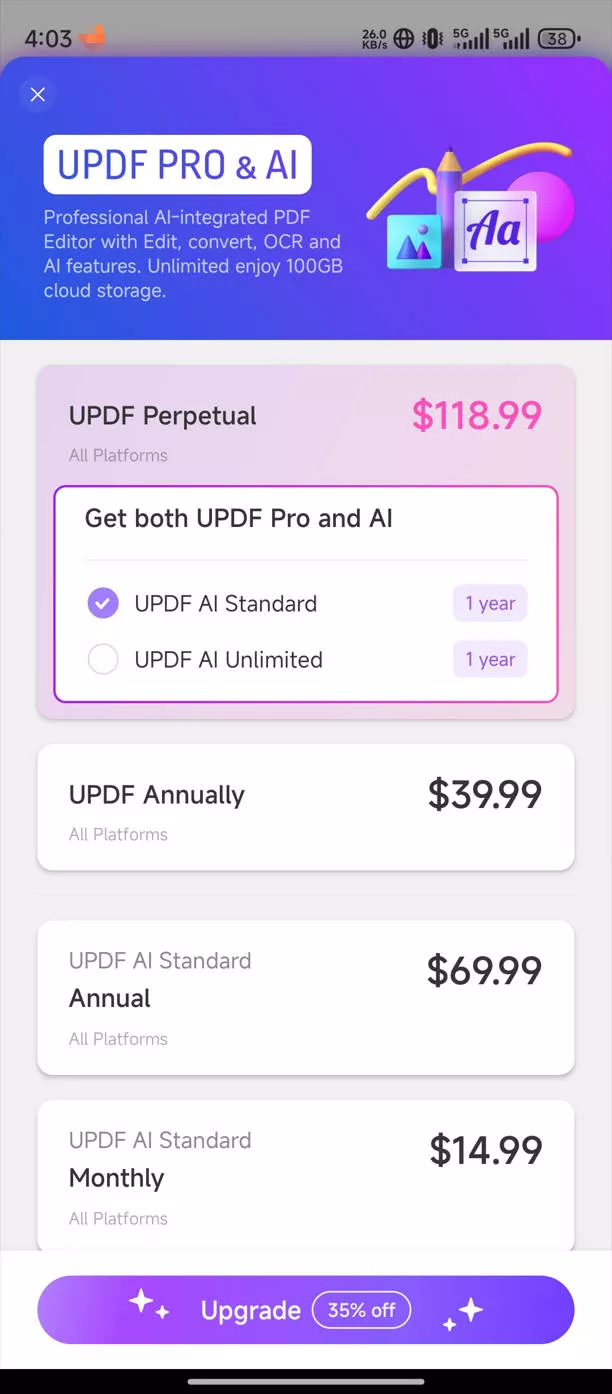
Ważna uwaga : Po zakupieniu konta premium możesz używać UPDF w systemach Windows, Mac, iOS i Android.
3. Z ilu urządzeń mogę korzystać w ramach jednego konta Premium?
Jedno konto premium można wykorzystać na 2 komputerach stacjonarnych (1 z systemem Windows + 1 z systemem Mac lub 2 z systemem Windows albo 2 z systemem Mac) i 2 urządzeniach mobilnych (1 z systemem iOS + 1 z systemem Android lub 2 z systemem iOS albo 2 z systemem Android).
4. Jak zarejestrować i aktywować UPDF na Androidzie
Jeśli zalogowałeś się już wcześniej i użyłeś tego samego adresu e-mail do zakupu licencji, Twoje konto automatycznie stanie się kontem wersji premium.
Jeśli nie jesteś zalogowany i chcesz dowiedzieć się, jak aktywować UPDF na Androidzie, zapoznaj się z poniższymi krokami, aby lepiej to zrozumieć:
- Uruchom UPDF na Androidzie i kliknij ikonę w lewym górnym rogu, aby otworzyć okno „Centrum kont”.
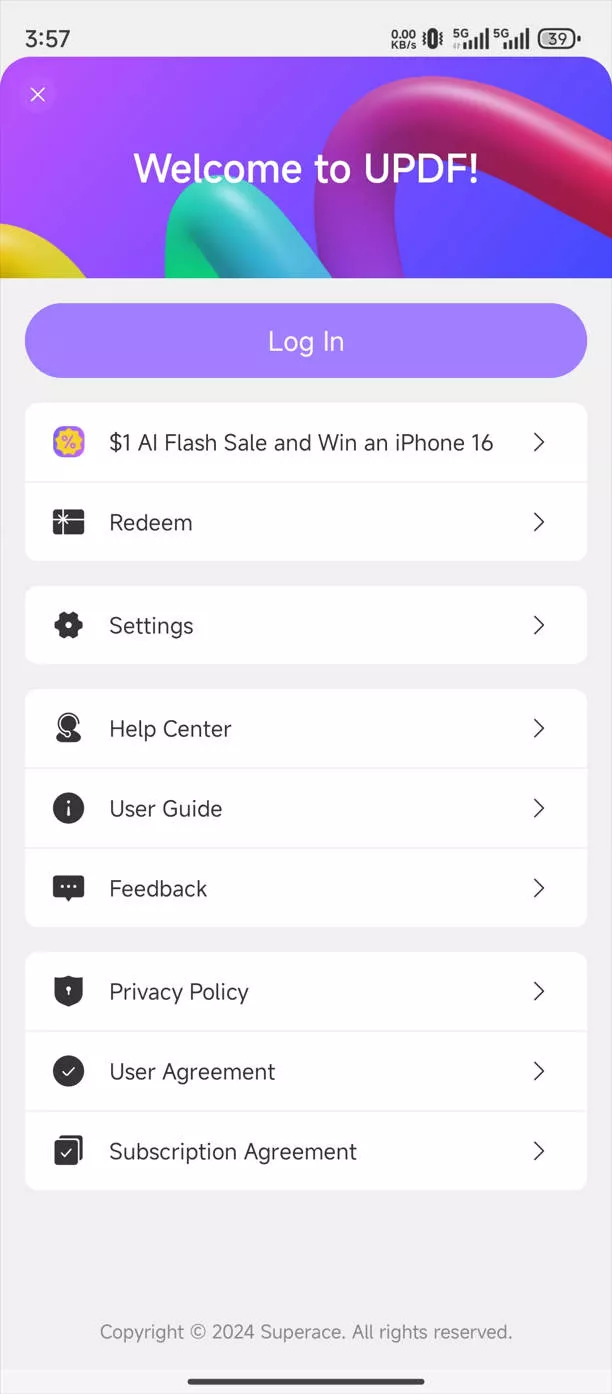
- Po kliknięciu przycisku „Zaloguj” zostaniesz przekierowany do nowego ekranu.
- Podaj adres e-mail, którego użyłeś do zakupu licencji, aby zalogować się do UPDF. Po zalogowaniu Twoje konto zostanie aktywowane.
5. Jak zrealizować UPDF na Androidzie
Jeśli otrzymasz kod promocyjny, postępuj zgodnie z instrukcjami, aby wykorzystać UPDF na urządzeniu z systemem Android:
- Otwórz UPDF na Androidzie i zaloguj się na swoje konto.
- Kliknij ikonę w lewym górnym rogu, aby wejść do centrum konta
- Kliknij opcję „ Zrealizuj ”, wprowadź kod i kliknij „Zrealizuj teraz”. Odblokujesz UPDF na wszystkich platformach.
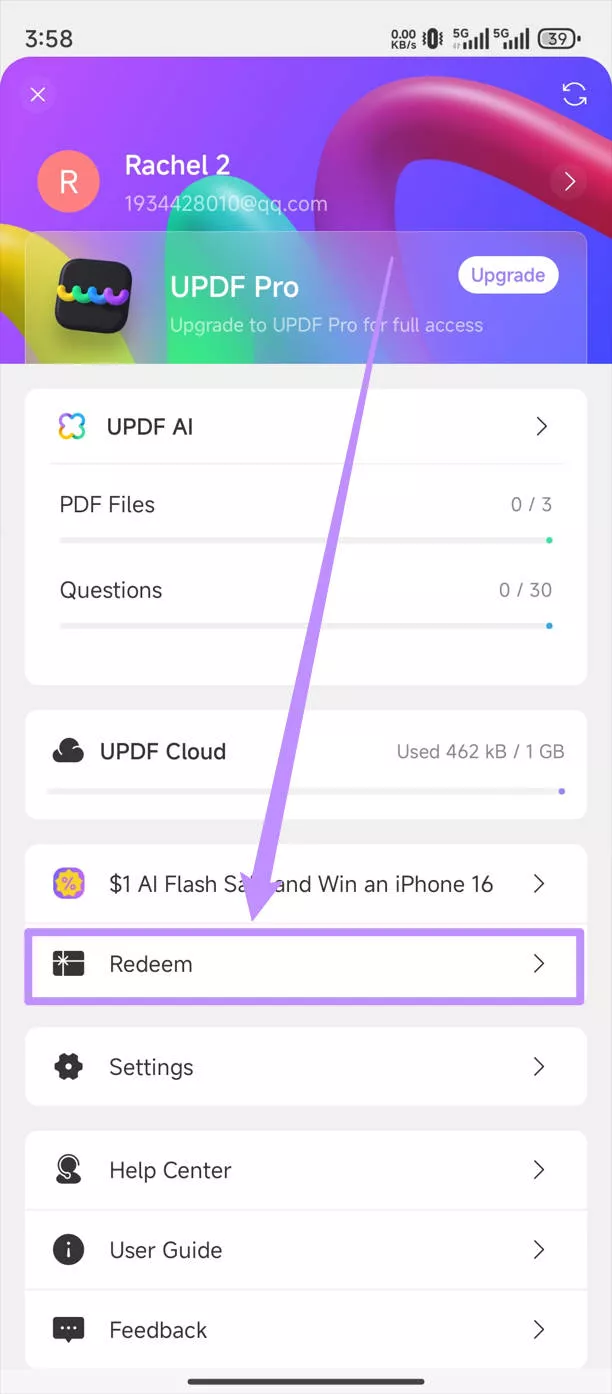
 UPDF
UPDF
 UPDF na Windows
UPDF na Windows UPDF na Mac
UPDF na Mac UPDF na iPhone/iPad
UPDF na iPhone/iPad UPDF na Android
UPDF na Android UPDF AI Online
UPDF AI Online UPDF Sign
UPDF Sign Edytuj PDF
Edytuj PDF Zaznacz PDF
Zaznacz PDF Utwórz PDF
Utwórz PDF Formularz PDF
Formularz PDF Edytuj linki
Edytuj linki Przekonwertuj PDF
Przekonwertuj PDF OCR
OCR PDF do Word
PDF do Word PDF do obrazu
PDF do obrazu PDF do Excel
PDF do Excel Zarządzaj PDF
Zarządzaj PDF Scalać PDF
Scalać PDF Podziel PDF
Podziel PDF Przytnij PDF
Przytnij PDF Obróć PDF
Obróć PDF Zabezpiecz PDF
Zabezpiecz PDF Podpisz PDF
Podpisz PDF Redaguj PDF
Redaguj PDF Oczyść PDF
Oczyść PDF Usuń ochronę
Usuń ochronę Otwórz PDF
Otwórz PDF UPDF Chmura
UPDF Chmura Skompresuj PDF
Skompresuj PDF Drukuj PDF
Drukuj PDF Przetwarzanie wsadowe
Przetwarzanie wsadowe O UPDF AI
O UPDF AI Rozwiązania UPDF AI
Rozwiązania UPDF AI Podręcznik użytkownika AI
Podręcznik użytkownika AI FAQ dotyczące UPDF AI
FAQ dotyczące UPDF AI Podsumuj PDF
Podsumuj PDF Przetłumacz PDF
Przetłumacz PDF Porozmawiaj z PDF-em
Porozmawiaj z PDF-em Porozmawiaj z AI
Porozmawiaj z AI Porozmawiaj z obrazem
Porozmawiaj z obrazem PDF do mapy myśli
PDF do mapy myśli Wyjaśnij PDF
Wyjaśnij PDF Głębokie badania
Głębokie badania Przeszukiwanie dokumentów
Przeszukiwanie dokumentów Korektor AI
Korektor AI Pisarz AI
Pisarz AI AI do zadań domowych
AI do zadań domowych Generator quizów AI
Generator quizów AI AI Solver matematyki
AI Solver matematyki PDF to Word
PDF to Word PDF to Excel
PDF to Excel PDF do PowerPoint
PDF do PowerPoint Przewodnik użytkownika
Przewodnik użytkownika Sztuczki UPDF
Sztuczki UPDF FAQs
FAQs Recenzje UPDF
Recenzje UPDF Centrum pobierania
Centrum pobierania Blog
Blog Sala prasowa
Sala prasowa Specyfikacja techniczna
Specyfikacja techniczna Aktualizacje
Aktualizacje UPDF a Adobe Acrobat
UPDF a Adobe Acrobat UPDF a Foxit
UPDF a Foxit UPDF a PDF Expert
UPDF a PDF Expert